winXP系统隐藏任务栏右下角图标的设置方法
发布时间:2016-12-27 来源:查字典编辑
摘要:启动软件多了,桌面右下角的图标也跟着多了。图标多有时候看着挺乱,隐藏图标是一个最直接的方法。那么我们该如何隐藏XP桌面右下角图标呢?今天小编...
启动软件多了,桌面右下角的图标也跟着多了。图标多有时候看着挺乱,隐藏图标是一个最直接的方法。那么我们该如何隐藏XP桌面右下角图标呢?今天小编就为大家简单介绍一下吧。
方法步骤
在任务栏空白处右键--属性,打开“任务栏和[开始]菜单属性”窗口。
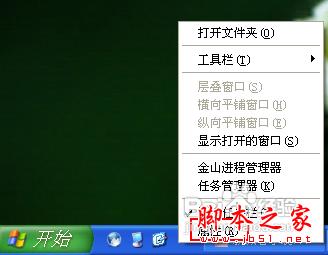
点击“自定义”按钮,打开“自定义通知”。
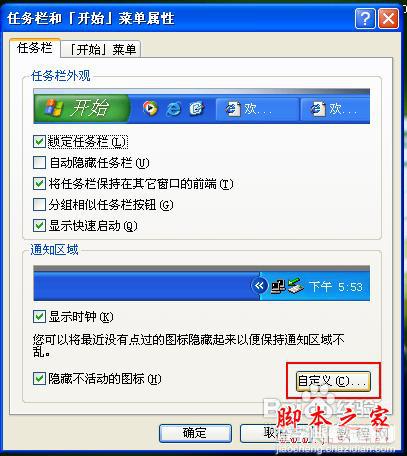
在自定义通知中选择你要隐藏的图标,在行为一栏设置为“总是隐藏”,然后点确定。
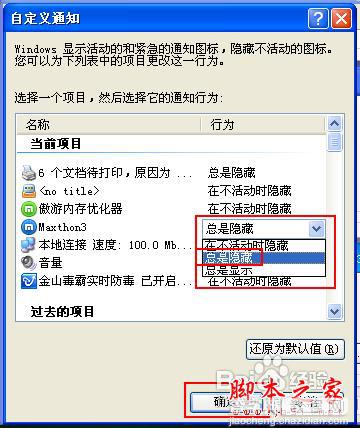
这样图标就默认隐藏了。如果你想查看隐藏的图标,点“显示隐藏的图标”按钮即可查看。


注意事项
此方法中的隐藏图标不是彻底隐藏。需要彻底隐藏右下角软件图标,可以尝试在各个软件中设置。


